Så här ansluter du en Stadia-kontroll till din telefon
Vad du ska veta
- Starta Stadia-appen och tryck på kontrollikonen. Tryck och håll ned Stadia-knapp på din handkontroll tills lampan blinkar vitt.
- När du ser meddelandet Stadia-handkontrollen redo att länkas, ange koden du ser på skärmen med knapparna på din handkontroll.
Den här artikeln beskriver hur du ansluter en Stadia-kontroll till kompatibla Android- och iOS-enheter. Stadia kräver Android 6.0 eller senare eller iOS version 14.3 eller senare.
Så här använder du en Stadia-kontroll med en telefon
Du kan ansluta din Stadia-kontroll till din Android- eller iOS-enhet, inklusive Android-telefoner, iPhone och iPad, och spela alla dina Stadia-spel trådlöst, men bara om din handkontroll redan har konfigurerats och ansluten till Wi-Fi. Om du har redan konfigurera din Stadia-kontroll och den är ansluten till ditt Wi-Fi-nätverk, då kan du hoppa över följande instruktioner och gå direkt till nästa avsnitt.
Om du ännu inte har anslutit din Stadia-kontroll till Wi-Fi följer du dessa steg för att konfigurera den.
Ladda ner och installera Stadia-appen på din telefon.
Starta Stadia-appen och tryck på kontroller ikon.
Om du tillfrågas om platsåtkomst trycker du på NÄSTA.
-
Slå på telefonens Bluetooth om du uppmanas att aktivera Bluetooth.
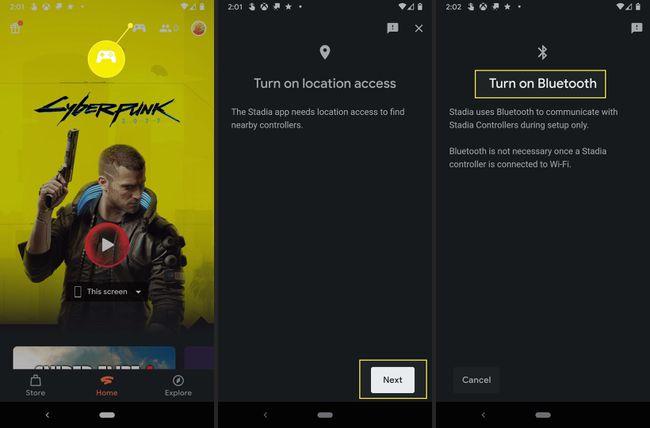
Knacka Anslut styrenheten.
Vänta tills handkontrollen vibrerar och tryck på Ja.
-
Knacka Fortsätta.

Knacka Ja, tillåt delning eller Nej, dela inte.
-
Knacka Ansluta om det Wi-Fi-nätverk du ser är korrekt.
Knacka Använd ett annat nätverk om rätt Wi-Fi-nätverk inte finns i listan och välj rätt Wi-Fi-nätverk.
-
Ange ditt Wi-Fi-lösenord och tryck på Ansluta.

Vänta tills kontrollenheten ansluter och tryck sedan på Nästa.
Vänta tills handkontrollen uppdateras och tryck sedan på Nästa.
-
När kontrollampan blinkar vitt trycker du på Den blinkar bara vitt.

Din handkontroll är nu ansluten till Wi-Fi och redo att ansluta till din Chromecast Ultra, telefon eller PC.
Så här ansluter du en Stadia till Android-telefon
Med samma Android Stadia-app som du använde för att konfigurera din handkontroll kan du också streama spel och länka din handkontroll för trådlöst spel. Styrenheten ansluter fortfarande till Stadia direkt via ditt Wi-Fi, men om du länkar den till Stadia-appen på din telefon kan du spela Stadia-spel på telefonen utan att behöva en fysisk kabel. Eller, om du föredrar det, kan du ansluta handkontrollen till din telefon med en USB-C-kabel.
Om du ännu inte har anslutit din handkontroll till Wi-Fi, se till att göra det först.
Så här ansluter du en Stadia-kontroll till din Android-enhet:
Starta Stadia-appen och tryck på kontrollikonen.
Tryck och håll ned Stadia-knapp på din handkontroll tills lampan blinkar vitt.
Vänta tills du ser Stadia-handkontrollen redo att länkas, ange sedan koden du ser på skärmen med knapparna på din handkontroll.
-
Styrenheten är nu ansluten trådlöst och du kan spela Stadia på din telefon.
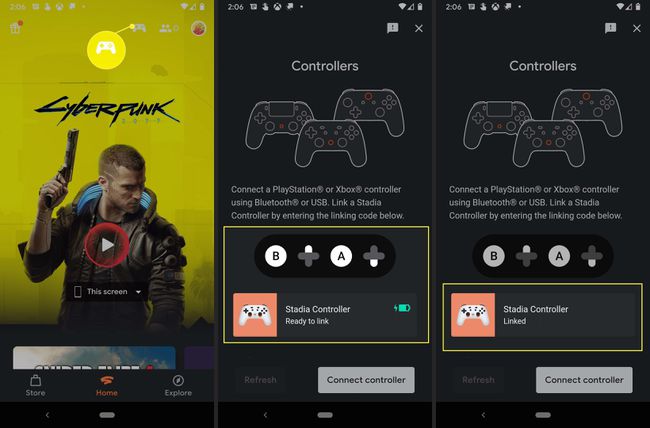
Så här ansluter du en Stadia-kontroll till en iPhone eller iPad
Att ansluta en Stadia-kontroll till en iPhone eller iPad är något annorlunda eftersom du faktiskt inte kan använda Stadia-appen för att spela spel på iOS. Du kan använda appen för att ställa in din kontroller och ansluta den till Wi-Fi, men appen låter dig faktiskt inte strömma spel på grund av App Store-policyer.
För att ansluta din Stadia-kontroll till din iPhone eller iPad och spela Stadia-spel använder du faktiskt Safari. Stadia körs som en responsiv webbapp i Safari, och du kan till och med skapa en appikon för den som visas med alla andra appar. Stadias responsiva webbapp låter dig ansluta din Stadia-kontroller och spela trådlöst som Android- och PC-användare.
Innan du kan ansluta din Stadia-kontroll till din iPhone eller iPad måste du först ställa in upp handkontrollen och anslut den till Wi-Fi med Stadia-appen, som beskrivs i det första avsnittet av detta artikel. Dessa instruktioner gäller både iPhone och iPad.
Så här ansluter du en Stadia-kontroll till en iPhone eller iPad:
-
Öppen Safari.
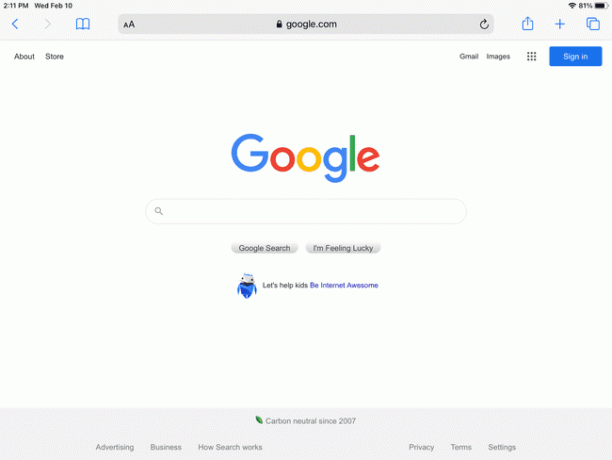
-
Gå till Stadias webbplats.

-
Knacka Logga in och logga in med ditt Google-konto.

Hoppa över det här steget om du redan är inloggad.
-
Om du får ett popup-meddelande trycker du på Jag fattar.
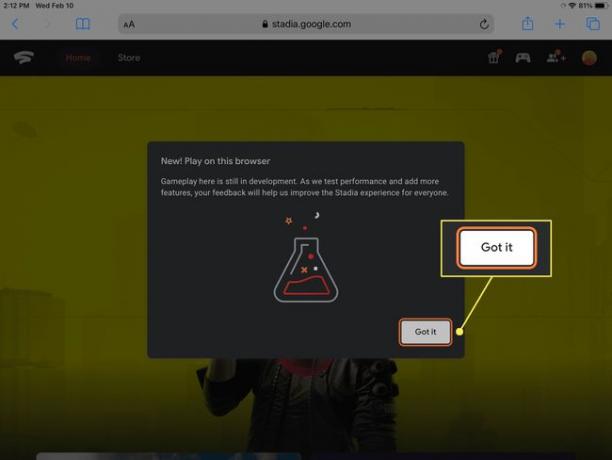
-
Tryck på kontrollikonen.
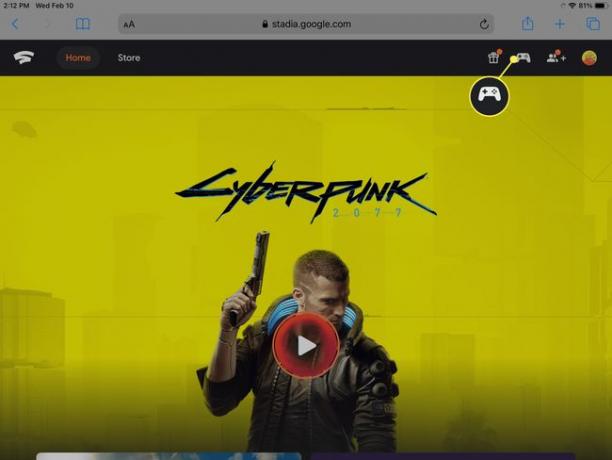
-
Tryck och håll ned Stadia-knapp på din handkontroll tills lampan blinkar.

-
Använd knapparna på din Stadia-kontroll och ange koda du ser på skärmen.
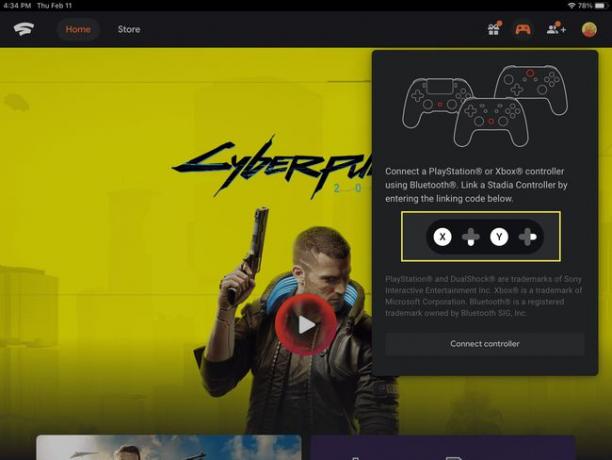
-
Din Stadia-kontroll är nu ansluten till din iPhone eller iPad.
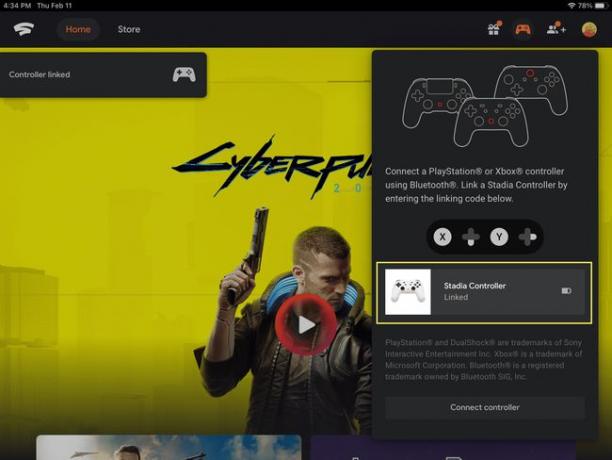
Så här lägger du till Stadia Web App på din startskärm
Det enda problemet med Stadias webbapp är att du måste starta Safari och sedan navigera till Stadias webbplats för att använda den. Om du föredrar bekvämligheten med en ikon på din startskärm som du kan trycka på, är det faktiskt enkelt att göra.
Så här lägger du till Stadia på startskärmen:
-
Med Stadia-webbplatsen öppen i Safari trycker du på dela-knappen.
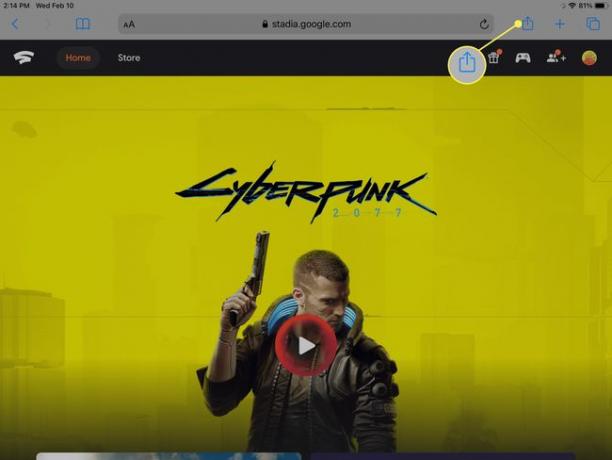
-
Knacka Lägg till på hemskärmen.

-
Knacka Lägg till.
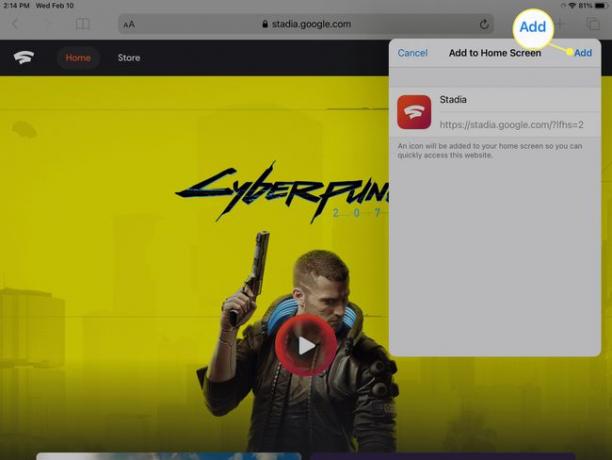
Stadia-ikonen visas nu på din startskärm med resten av dina appar. Om du trycker på den här ikonen startar Safari och navigerar direkt till Stadias webbapp.
